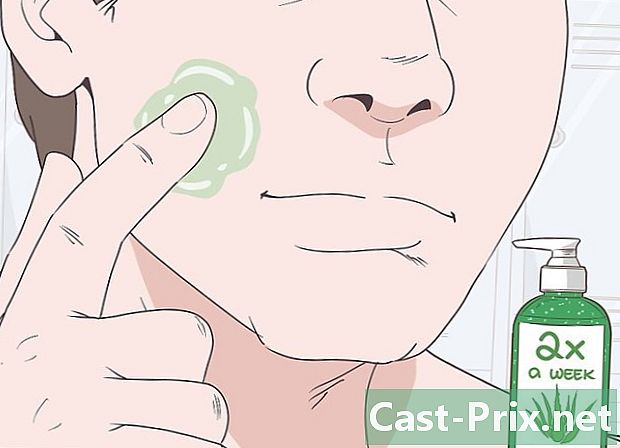كيفية العثور على ملفات الإنترنت المؤقتة
مؤلف:
Peter Berry
تاريخ الخلق:
13 أغسطس 2021
تاريخ التحديث:
1 تموز 2024

المحتوى
- مراحل
- الطريقة الأولى: عرض ملفات الإنترنت المؤقتة من Google Chrome
- طريقة 2 من 3: عرض ملفات Microsoft Edge المؤقتة على الإنترنت
- طريقة 3 من 3: عرض ملفات إنترنت المؤقتة في Internet Explorer
- طريقة 4 من 4: عرض ملفات الإنترنت المؤقتة من فايرفوكس
تعرّف على كيفية عرض قائمة ملفات الإنترنت المؤقتة في متصفحك. هذه هي البيانات التي يمكن أن تحمل بسرعة المواقع التي تزورها في كثير من الأحيان. يمكنك رؤية هذه الملفات على جهازك المحمول.
مراحل
الطريقة الأولى: عرض ملفات الإنترنت المؤقتة من Google Chrome
-

افتح Google Chrome. ويمثلها دائرة ملونة باللون الأحمر والأخضر والأصفر في منتصفها نقطة زرقاء. -

انقر على شريط العنوان. إنه في أعلى نافذة Chrome. -

نوع حول: يختبئ في شريط العنوان. سيعرض هذا الإجراء ملفات الإنترنت المؤقتة. -

إضغط على دخول. سيؤدي ذلك إلى عرض ملفات الإنترنت المؤقتة من متصفح Chrome كقائمة من الروابط.- يمكنك النقر فوق ارتباط لمزيد من التفاصيل على الموقع الذي يعيد توجيهك إليه.
طريقة 2 من 3: عرض ملفات Microsoft Edge المؤقتة على الإنترنت
-

اضغط على هذا الكمبيوتر. هذا رمز يشبه شاشة الكمبيوتر. على الرغم من أنه يجب عليك فتح القائمة بداية وانقر على أيقونة محطة العمل ، وسوف تجد عادة على سطح المكتب الخاص بك حاسوبي (أو جهاز الكمبيوتر الخاص بي). -

انقر نقرًا مزدوجًا على أيقونة القرص الصلب. يتم إعادة تسميته بشكل افتراضي القرص المحلي (C :) وتحت القسم الأجهزة الطرفية والقراء وهو في منتصف النافذة. -

انقر نقرًا مزدوجًا فوق المستخدمين. هذا المجلد بالقرب من أسفل الصفحة. -

انقر نقرًا مزدوجًا فوق المجلد الذي يحمل اسم المستخدم الخاص بك. يجب أن يتكون من الأحرف الأولى من الاسم الذي استخدمته عند إعداد الكمبيوتر.- في بعض الحالات ، سيتم إعادة تسمية هذا المجلد بالأحرف الأولى من عنوان بريدك الإلكتروني على Microsoft.
-

انقر نقرًا مزدوجًا فوق AppData. هذا المجلد في أعلى الصفحة.- إذا لم تتمكن من رؤيته ، فيجب تمكين خيار العناصر المخفية قبل المتابعة.
-

انقر نقرًا مزدوجًا فوق محلي. هذا المجلد في أعلى الصفحة. -

قم بالتمرير لأسفل وانقر نقرًا مزدوجًا فوق حزم. في هذه الصفحة ، يتم ترتيب المجلدات أبجديًا والعثور عليها حزمعليك أن تذهب إلى القسم P. -

انقر مرتين على Microsoft.MicrosoftEdge. سيبقى اسم المجلد الأساسي كما هو ، على الرغم من أنه سيكون هناك عدة أحرف وأرقام تتبع القسم حافة. -

انقر نقرًا مزدوجًا فوق AC. هذا المجلد في الجزء العلوي من هذه الصفحة. -

انقر نقرًا مزدوجًا فوق #! 001. سترى هذا المجلد في الجزء العلوي من هذه الصفحة. -

انقر نقرًا مزدوجًا فوق Temp. هذا مجلد في أسفل الصفحة. هذا هو الموقع الذي يتم فيه تخزين الملفات المؤقتة لجميع المواقع التي زرتها مع Microsoft Edge.
طريقة 3 من 3: عرض ملفات إنترنت المؤقتة في Internet Explorer
-

افتح Internet Explorer. يتم تمثيل هذا المستعرض برسالة البريد الأزرق محاطة دائرة صفراء. -

انقر على ⚙️. يوجد هذا الخيار في الركن الأيمن العلوي من نافذة Internet Explorer. -

انقر فوق خيارات الإنترنت. ستجد هذه الميزة لأسفل في قائمة conuel. -

انقر فوق الإعدادات. هذا الخيار في أسفل النافذة خيارات الإنترنت في القسم تصفح التاريخ. -

انقر فوق عرض الملفات. يقع هذا الخيار في أسفل يمين النافذة. -

مراجعة الملفات المؤقتة الخاصة بك. جميع الملفات التي ستجدها في هذا المجلد هي بيانات مخزنة مؤقتًا للمواقع التي قمت بزيارتها باستخدام Internet Explorer.
طريقة 4 من 4: عرض ملفات الإنترنت المؤقتة من فايرفوكس
-

افتح Firefox. يشبه ترخيص هذا المتصفح الثعلب بطبقة حمراء برتقالية تحيط بالكرة الأرضية الزرقاء. -

انقر في شريط العنوان. ستجد هذا في الجزء العلوي من نافذة فايرفوكس. -

نوع حول: يختبئ في شريط العنوان. سيعرض هذا الإجراء ملفات الإنترنت المؤقتة. -

إضغط على دخول. في القيام بذلك ، النافذة شبكة تخزين ذاكرة التخزين المؤقت المعلومات يبدو. -

اضغط على قائمة إدخالات ذاكرة التخزين المؤقت. يقع هذا الرابط تحت القسم أسطوانة وهو في منتصف الصفحة. سيؤدي هذا الإجراء إلى إعادة توجيهك إلى صفحة حيث سيتم عرض جميع ملفات الإنترنت المؤقتة في Firefox.